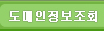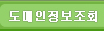|
|
 |
 |
|
|
|
▶ adduser(=useradd) : 이용자를 추가하는 명령어
① 사용방법
# adduser [ID]
② 사용예제
# adduser myaccount <- myaccount 라는 사용자 추가
# adduser -g users myaccount <- group이 users인 myaccount 라는 사용자 추가
# adduser -d /home/test -g user -s /bin/false test
③ 옵션
-d : 사용자의 홈 디렉터리는 기본적으로 /home 아래에 생성된다. 그러나 이 옵션을 사용하면 원하는 위치를 지정할 수 있다.
-g : 반드시 존재하는 그룹의 이름이나 ID number로 새로운 계정의 Group ID를 정할 수 있다.
-s : 어떤 권한으로 사용할 수 있는지 셸 명령어 권한을 지정할 수 있다.
▶ alias : 자주 쓰는 명령어를 쓰기 편하게 바꾸는 명령
① 사용방법
# alias [새로 만들 명령어]=‘[기존 명령어] [-옵션]’
② 사용예제
# alias cdd='cd /root/Auto_System/Hosting_SemiAuto'
# alias cdw='cd /root/Auto_System/Hosting_Auto'
▶ at : 프로그램을 지금이 아닌 나중에 실행하도록 예약한다.
① 사용방법
# at [-옵션]
② 사용예제
# at 4pm+3days (3일 후 오후 4시에 작업 수행하도록 한다.)
# at 8am work (work에 수록된 작업 사항들을 오전 8시에 수행하도록 한다)
③ 옵션
-q 큐 : 대소문자 알파벳으로 큐를 지정한다. 순서적으로 빠른 알파벳이 지정된 큐일수록 CPU 시간 점유 우선권이 낮다.
-r 작업번호 : 큐에서 작업 번호가 지시하는 작업을 지운다. 슈퍼유저가 아니라면 자신의 작업만을 지울 수 있다.
-l : 현재 계획된 작업들의 목록을 보여준다. 슈퍼 유저라면 모든 작업들의 계획목록을 보여준다.
-m : 작업이 완결되면 사용자에게 메일을 보낸다.
-f filename : 표준 입력이 아닌 지시된 파일에서 작업을 읽어온다.
▶ cal : 서기 원년부터 9999년까지의 달력을 볼 수 있다 .
① 사용방법
# cal [-jy] [ [ 달 ] 연도 ]
② 사용예제
# cal 4 1978 <- 지정한 1978년 4월 달력을 출력한다.
③ 옵션
-j : 1월 1일부터 날짜수를 계산하는 julian 날짜를 표시한다.
-y : 올해의 달력을 표시한다.
▶ cat : 파일의 내용을 표준 출력으로 내보내어, 파일내용을 알아보거나, 여러 파일을 하나의 파일로 출력하여 연결한다. 또는 표준 입력으로부터 파일을 만들 수도 있다.
① 사용방법
# cat [-옵션] file_name(s)
② 사용예제
# cat test.txt <- test.txt 파일을 화면으로 출력한다.
# cat -b test.txt <- test.txt 파일을 출력하면서 글 내용 앞에 번호를 삽입한다.
③ 옵션
-b : 공백 외의 글자가 있는 모든 행의 개수를 센다.
-n : 각 행을 출력하면서 행 번호를 함께 첨부한다.
-s : 중복되고 겹치는 빈 행은 하나의 빈 행으로 처리한다.
-v : tab과 행바꿈 문자를 제외한 제어 문자를 ^ 형태로 출력한다.
-E : 각 행마다 끝에 $ 문자를 출력한다.
▶ chgrp : 파일의 그룹 소유권을 바꾼다.
① 사용방법
# chgrp [-옵션] 그룹_파일들
② 사용예제
# chgrp users /home/test (/home/test의 그룹 소유권을 users로 바꾸는 명령어)
③ 옵션
-c : 그룹 소유권이 바뀐 파일에 대해서 상태를 자세히 보여준다.
-f : 파일의 그룹 소유권을 바꿀 수 없더라도 에러 메시지를 보여주지 않는다.
-v : 그룹 소유권의 변경 진행 상태를 자세히 기술한다.
-R : 하부 디렉터리와 그 내용 파일들의 소유권을 모두 바꾼다.
▶ chmod : 파일 permission 제어
① 사용방법
# chmod [-옵션] [file]
# chmod [-옵션] 레벨 동작 권한 파일이름(들)
② 사용예제
# chmod 666 test <- test란 파일을 모두가 읽고 쓸 수 있도록 한다.
# chmod -R 777 test/ <- test란 폴더를 포함한 하위 모든 폴더 및 파일 권한을 777로 변경
③ 옵션
-c : 소유권이 바뀐 파일에 대해서 상태를 자세히 보여준다.
-f : 파일의 소유권을 바꿀 수 없더라도 에러 메시지를 보여주지 않는다.
-v : 소유권의 변경 진행 상태를 자세히 기술한다.
-R : 하부 디렉터리와 그 내용 파일들의 소유권을 모두 바꾼다.
④ 참고
(예) -rwxr-xr-x guestbook.html
rwx : 처음 3개 문자 = 사용자 자신의 사용 권한
r-x : 그 다음 3개 문자 = 그룹 사용자의 사용 권한
r-x : 마지막 3개 문자 = 전체 사용자의 사용 권한
읽기(read) ---------- 파일 읽기 권한
쓰기(write) ---------- 파일 쓰기 권한
실행(execution) ---------- 파일 실행 권한
없음(-) ---------- 사용권한 없음
▶ chown : 파일의 소유권을 다른 사람으로 변경시킨다.
① 사용방법
# chown [-옵션] [user file]
② 사용예제
# chown test /home/test/* <- /home/test/ 디렉터리의 모든 파일 소유권을 test의 것으로 바꾼다.
# chown -R test.users test/ <- test란 폴더를 포함한 하위에 모든 폴더 및 파일의 소유자를 test로 그룹 소유자를 users로 변경한다.
③ 옵션
-c : 실제로 파일의 소유권이 바뀐 파일만 자세히 기술한다.
-f : 파일의 소유권을 바뀔 수 없더라도 에러 메시지를 출력하지 않는다.
-v : 소유권의 변경 진행 상태를 자세히 기술한다.
-R : 하부 디렉터리와 그 내용 파일들의 소유권을 모두 바꾼다.
▶ cmp : 두 개의 파일을 처음부터 순서대로 비교한다. 끝까지 차이점을 발견하지 못하면 에러 없이 종료하지만 차이점이 발견되면 그 내용을 출력한다.
① 사용방법
# cmp [-옵션] [file1] [file2]
② 사용예제
# cmp -c test1.txt test2.txt <- test1.txt와 test2.txt 파일을 비교해서 어느 라인의 몇 개의 글자수가 서로 다른지 비교하고 글자수가 몇 바이트 차이가 나는지 출력한다.
③ 옵션
-c : 내용이 다른 부분을 따로 표시
-l : 두 파일 내용을 비교하여 틀린 곳마다 byte수(10진수)와 틀린 byte수(8진수) 출력
-s : 비교하여 틀린 내용을 출력하지 않고 return code 만 반환
▶ comm : 두 개의 정렬(sort)된 파일에서 공통된 line을 선택하거나 삭제한다.
① 사용방법
# comm [-옵션] file1 file2
② 사용예제
# comm -3 test.txt test1.txt <- test.txt, test1.txt 파일을 비교해서 같은 부분은 출력하고 다른 부분은 모두 출력한다.
③ 옵션
-1 : 파일 1과 비교해서 똑같지 않은 부분만 출력한다.
-2 : 파일 2와 비교해서 똑같지 않은 부분만 출력한다.
-3 : 파일을 비교해서 같은 부분은 출력하고 다른 부분은 모두 출력한다.
▶ compress : 파일을 압축하거나 압축을 푼다. 확장자 .Z 형태의 압축파일을 생성한다.
① 사용방법
# compress [file] : 압축 시
# uncompress [file] : 해제 시
② 사용예제
# compress -f test <- test란 파일을 압축하며 압축이 완료되면 파일이름에 .Z를 추가
# compress -d test.Z <- test.Z로 된 파일의 압축을 푼다.
③ 옵션
-c : 옵션을 사용하면 압축 결과가 표준 출력으로 나가며 파일은 변함 없다.
-f : 해당 파일과 같은 이름의 파일이 있다면 물어보지 않고 덮어쓴다.
-v : 파일이 압축되면 압축 효율을 퍼센트로 보여준다.
▶ cp : 파일 복사하기(copy)
① 사용방법
# cp [-옵션] [file1] [file2]
# cp [-옵션] [file1] [directory]
② 사용예제
# cp test.htm test2.htm <- test.htm 파일을 test2.htm 이라는 이름의 파일로 복사
# cp -rf test/ test1/ <- test 폴더 안에 있는 모든 폴더 및 파일을 test1에 전부 복사
③ 옵션
-a : 가능한 한 원본 파일의 구조와 속성을 그대로 복사한다.
-b : 복사할 때 덮어쓰게 되는 파일은 백업을 만든다.
-d : 심볼릭 링크는 심볼릭 링크로 복사한다. 그리고 원본 파일과의 하드 링크 관계를 유지한다.
-f : 복사 위치에 존재하는 파일을 제거하고 복사한다.
-i : 복사 시 같은 이름의 파일이 존재한다면 덮어쓸 것인가 확인한다.
-P : 원본 파일의 소유자, 그룹, 권한, 시간 기록을 그대로 복사한다.
-r : 파일과 하위 디렉터리에 포함된 파일 모두 복사한다.
-x : 다른 파일 시스템인 하위 디렉터리는 무시한다.
-R : 디렉터리를 복사한다.
▶ cut : 파일에서 필드를 뽑아낸다. 필드는 필드 구분자나 문자 위치로 지정된다.
① 사용방법
# cut -c문자위치 [file1 file2]
# cut -f필드 -d필드구분자 [-s] [file1 file2 ...]
② 사용예제
# cut -d : -f 3,6 /etc/passwd <- /etc/passwd 파일의 탭키로 구분된 3,6번째의 필드를 출력하는 명령어, 이 명령을 실행하면 user ID와 사용자의 홈
디렉터리를 출력한다.
③ 옵션
-c : 잘라낼 곳의 글자 위치를 지정한다. 콤마를 사용하거나 하이픈을 사용하여 범위를 정할 수도 있으며, 이런 표현들을 혼합하여 사용할 수도 있다.
-f : 잘라낼 필드를 정한다. 지정하는 방법은 -c 옵션과 같다.
-d : 필드를 구분하는 문자를 지정한다. 디폴트는 탭 문자다.
-s : 필드 구분자를 포함할 수 없다면 그 행은 하지 않는다.
|
|
|
 |